- Autorius Jason Gerald [email protected].
- Public 2024-01-15 08:19.
- Paskutinį kartą keistas 2025-01-23 12:26.
Šiame straipsnyje mokoma, kaip prie „Facebook“produkto ar verslo puslapio pridėti mygtuką „Apsipirkti dabar“. Šis mygtukas nukreips „Facebook“vartotojus į išorinę svetainę, kurią jie galės naudoti norėdami įsigyti jūsų paslaugą ar produktą.
Žingsnis
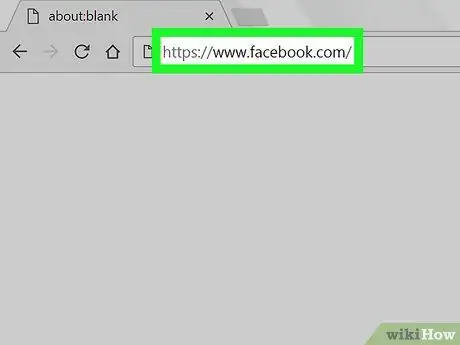
1 veiksmas. Paleiskite žiniatinklio naršyklę ir apsilankykite
Mygtuką „Apsipirkti dabar“galite naudoti naudodami bet kurią kompiuterio naršyklę. Jei nesate prisijungę prie „Facebook“, galite tai padaryti dabar.
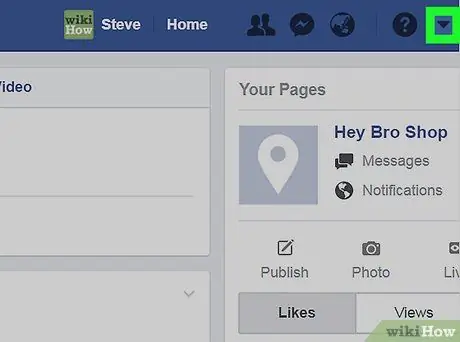
Žingsnis 2. Spustelėkite rodyklę žemyn viršutiniame dešiniajame kampe
Tai parodys meniu.
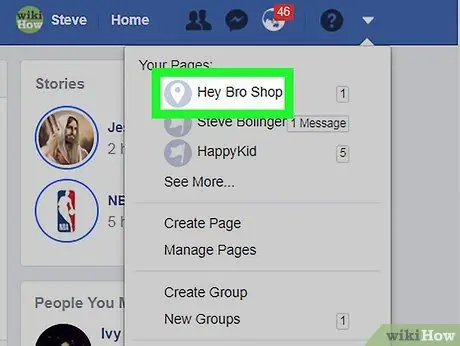
Žingsnis 3. Spustelėkite savo puslapio pavadinimą
Jei turite kelis puslapius ir negalite rasti norimo redaguoti puslapio, spustelėkite Žiūrėti daugiau… norėdami atidaryti kitas parinktis.
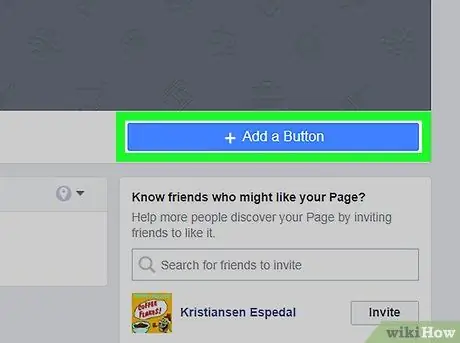
Žingsnis 4. Spustelėkite + Pridėti mygtuką
Tai mėlynas mygtukas apatiniame dešiniajame viršelio vaizdo kampe. Bus rodomas mygtukų parinkčių sąrašas.
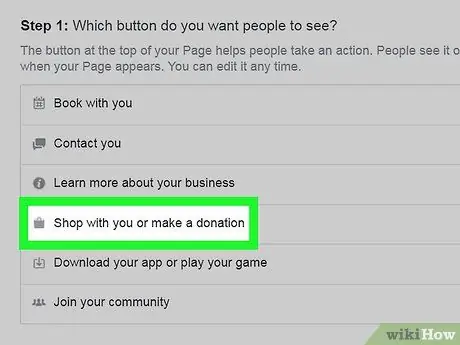
Žingsnis 5. Spustelėkite Parduotuvė su jumis arba aukokite
Po to bus atidarytos papildomos parinktys.
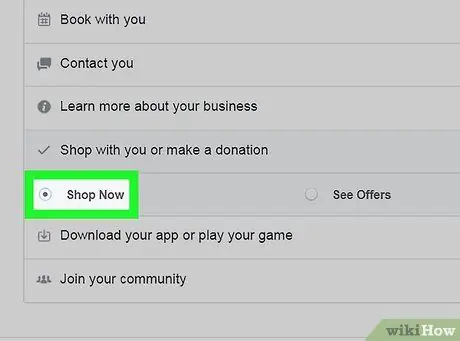
Žingsnis 6. Spustelėkite Pirkti dabar
Mygtuko peržiūra bus rodoma viršutiniame dešiniajame kampe.
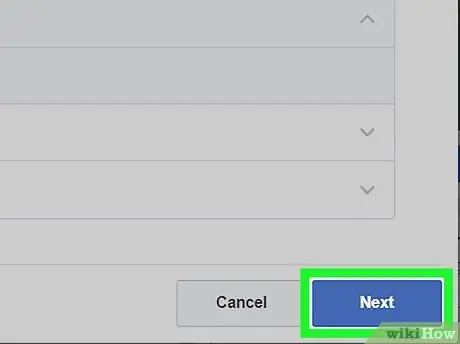
Žingsnis 7. Apatiniame dešiniajame kampe spustelėkite mygtuką Kitas
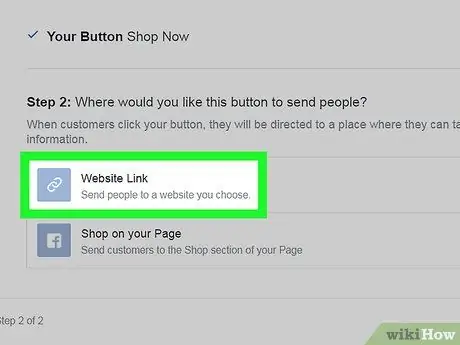
Žingsnis 8. Spustelėkite Svetainės nuoroda
Tai yra pirmasis variantas, pateiktas antraštėje „2 veiksmas“.
Jei neturite svetainės, kurioje būtų parduodami produktai, galite ją sukurti „Facebook“. Vietoj to turite spustelėti Apsipirkite savo puslapyje, ir spustelėję Baigti.
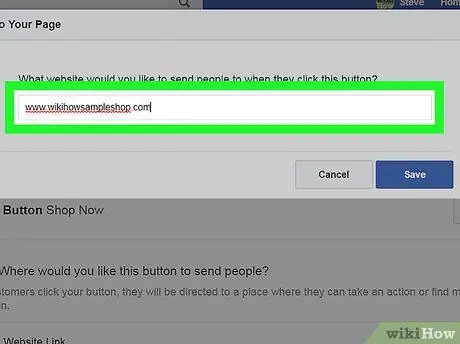
9. Įveskite savo svetainės URL
Tai yra URL, kurį „Facebook“vartotojai atidarys spustelėję mygtuką Apsipirk dabar.
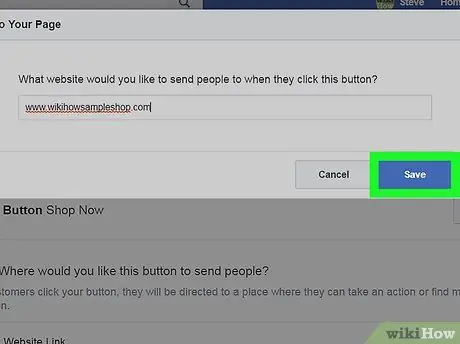
Žingsnis 10. Spustelėkite Išsaugoti
Dabar jūsų „Facebook“puslapio mygtukas „Apsipirkti dabar“yra aktyvus.






